Ρυθμίστε το Opera Unite για να στέλνετε εύκολα μεγάλα αρχεία από τον υπολογιστή σας
Miscellanea / / February 12, 2022
Τα λαμπρά μυαλά που σας έφεραν το πρόγραμμα περιήγησης Operaweb έχουν διαθέσιμο άλλο ένα δελεαστικό λογισμικό. Λέγεται Opera Unite και είναι ένα ισχυρό εργαλείο κοινής χρήσης αρχείων που ενσωματώνεται με το πρόγραμμα περιήγησης ιστού Opera. Θα μπορούσε να χρησιμοποιηθεί για εύκολη κοινή χρήση και αποστολή μεγάλων αρχείων από τον υπολογιστή σας, μέσω Διαδικτύου. Δεν χρειάζεται πλέον να ανησυχείτε για τα μεγέθη των συνημμένων email ή να περιμένετε να ανεβάσετε αρχεία σε μια ηλεκτρονική υπηρεσία.
Το Opera Unite στοχεύει να είναι ένα πρόγραμμα συνεργασίας που σας επιτρέπει να μοιράζεστε αρχεία με αγαπημένα πρόσωπα ή συναδέλφους χωρίς να χρειάζεται να περάσουν από έναν κεντρικό διακομιστή τρίτου μέρους (όπως φαίνεται παρακάτω) και αυτό πετυχαίνει.
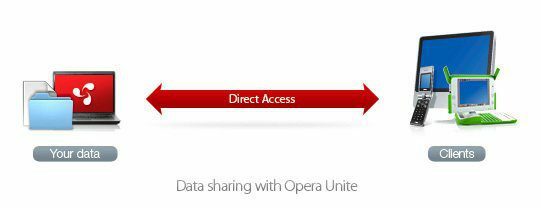
Πώς λειτουργεί;
Στο Opera Unite έχετε τον έλεγχο. Εσείς υπαγορεύετε ποια αρχεία και φακέλους κοινοποιούνται στον διακομιστή και ποια όχι. Σας δίνεται μια μοναδική διεύθυνση URL που παρέχει έναν σύνδεσμο προς τα αρχεία που επιλέγετε να μοιραστείτε. Με όποιον επιλέξετε να κάνετε κοινή χρήση, μπορεί να χρησιμοποιήσει αυτόν τον σύνδεσμο για πρόσβαση σε φωτογραφίες, βίντεο ή οτιδήποτε άλλο στον δικό του υπολογιστή που είναι συνδεδεμένος στον ιστό. Είναι συγκλονιστικό το πόσο εύκολο είναι να ρυθμιστεί και να εφαρμοστεί. Δεν έχω συναντήσει ποτέ α
κοινή χρήση αρχείων πρόγραμμα που ήταν τόσο φιλικό προς το χρήστη.Εγκατάσταση
Βήμα 1: Εγκαταστήστε την πιο πρόσφατη έκδοση του Πρόγραμμα περιήγησης Opera (10.10 ή μεταγενέστερη). Θα βρείτε τον σύνδεσμο λήψης στο Επίσημη Opera Unite δικτυακός τόπος.
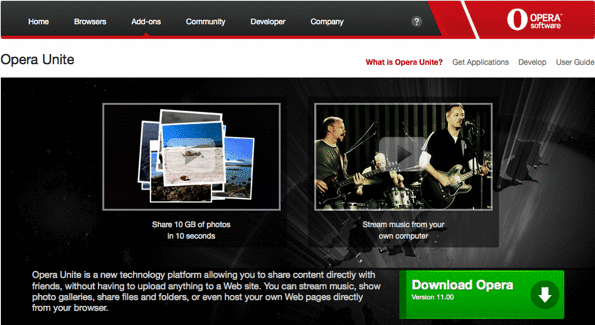
Βήμα 2: Μετά το Πρόγραμμα περιήγησης ιστού Opera Ολοκληρώθηκε η λήψη, εκκινήστε το πρόγραμμα περιήγησης. Πλοηγηθείτε πίσω στο Επίσημη Opera Unite ιστότοπο και επιλέξτε το αναπτυσσόμενο μενού Πρόσθετα μενού στο επάνω μέρος της σελίδας.

Βήμα 3: Επιλέξτε Opera Unite από το αναπτυσσόμενο μενού και το Εφαρμογές η σελίδα θα φορτώσει. Όπως φαίνεται στο παρακάτω στιγμιότυπο οθόνης, κάντε κλικ στο Εγκαταστήστε την εφαρμογή κουμπί κάτω από το Κοινή χρήση αρχείων εικόνισμα.
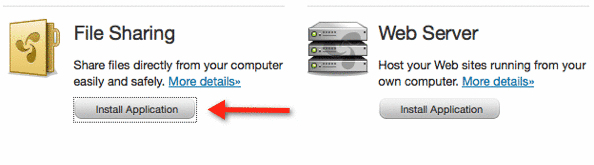
Βήμα 4: Καλώς ορίσατε όλοι στο Opera Unite! Απλώς κάντε κλικ Επόμενο. Ωραίο και απλό.
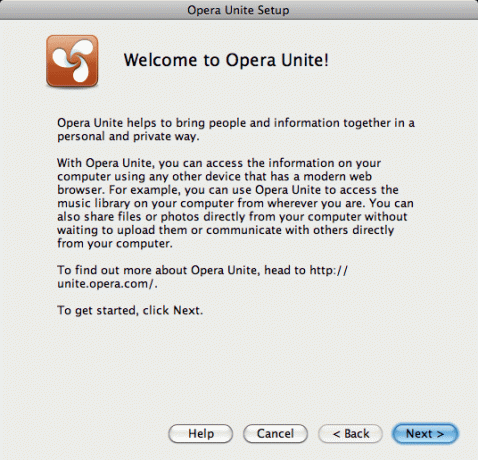
Βήμα 5: Για να χρησιμοποιήσετε το Opera Unite, χρειάζεστε ένα Λογαριασμός Opera. Εάν έχετε ήδη ένα, κάντε κλικ Έχω ήδη ένα λογαριασμό. Διαφορετικά, συμπληρώστε τις απαιτούμενες πληροφορίες, συμφωνήστε με τους όρους και προϋποθέσεις και κάντε κλικ Επόμενο.
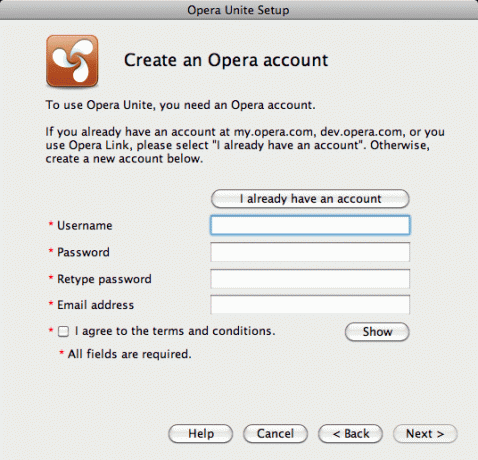
Βήμα 6: Ήρθε η ώρα να ονομάσετε τον υπολογιστή σας. Έχουν μια αναπτυσσόμενη λίστα με προτεινόμενα ονόματα. διάλεξα Σπίτι καθώς έτρεξα αυτή τη ρύθμιση στον οικιακό μου υπολογιστή. Σημειώστε ότι η διεύθυνση URL θα αλλάξει ανάλογα με το όνομα του υπολογιστή σας. Μπορείτε να δείτε τη διεύθυνση URL παραπάνω Όνομα υπολογιστή. (Φαίνεται παρακάτω).

Βήμα 7: Στη συνέχεια, το πρόγραμμα εγκατάστασης θα σας ζητήσει να καθορίσετε το φάκελο που θα περιέχει τα έγγραφα που θέλετε να μοιραστείτε στο Opera Unite. Μόλις επιλέξετε τον επιθυμητό φάκελο, πατήστε Εντάξει και αυτό είναι! Είστε έτοιμοι να ξεκινήσετε να χρησιμοποιείτε το Unite!
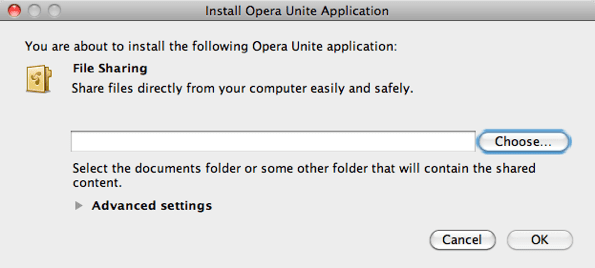
Τι κάνω τώρα?
Υποθέτοντας ότι ακολουθήσατε τα παραπάνω βήματα, τώρα έχετε το Πρόγραμμα περιήγησης Opera στον υπολογιστή σας με Opera Unite εγκαταστάθηκε με επιτυχία. Ανοίξτε ένα νέο παράθυρο προγράμματος περιήγησης και επιλέξτε το Opera Unite Home κουμπί στην αριστερή πλαϊνή γραμμή και, στη συνέχεια, επιλέξτε το Κοινή χρήση αρχείων εικόνισμα. Θα ανοίξει η σελίδα που φαίνεται παρακάτω.
Αυτή είναι η αρχική σας σελίδα του Opera Unite. Το κόκκινο πλαίσιο στα δεξιά περιέχει τις πληροφορίες κοινής χρήσης σας. Η διεύθυνση URL που εκτυπώνεται στο επάνω μέρος του πλαισίου είναι αυτή που θα χρησιμοποιούσατε για να ανοίξετε τα αρχεία σας από άλλον υπολογιστή. Ο κωδικός πρόσβασης κάτω από αυτόν απαιτείται για να αποκτήσετε πρόσβαση στα αρχεία, μια πρόσθετη δυνατότητα ασφαλείας για την οποία ήμουν ευγνώμων.
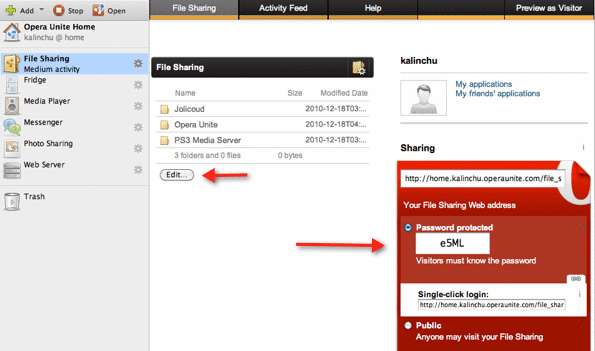
Υπάρχει επίσης η επιλογή να κάνετε το φάκελό σας δημόσιο, που σημαίνει ότι ο καθένας μπορεί να δει τα κοινόχρηστά σας έγγραφα χωρίς κωδικό πρόσβασης. Ανεβάστε νέα αρχεία στον φάκελο κοινής χρήσης και θα εμφανιστούν στο Opera Unite. ο Επεξεργασία το κουμπί σάς δίνει ένα γρήγορο σεμινάριο για το πώς να το κάνετε αυτό.
συμπέρασμα
Χρησιμοποιώ το Opera Unite εδώ και μερικές μέρες για να είμαι σίγουρος για την ποιότητά του πριν το προτείνω. Το αγαπώ απολύτως. Χρησιμοποίησα το Opera Unite για να γράψω αυτήν την ανάρτηση ιστολογίου ανεβάζοντας τα στιγμιότυπα οθόνης μου στον κοινόχρηστο φάκελο μου. Μόλις ανέβηκαν αυτές οι φωτογραφίες, ήταν εύκολο να μεταφέρω τα αρχεία μου από τον έναν υπολογιστή στον άλλο με μεταφορά και απόθεση.
Ήταν πολύ πιο εύκολο από τη χρήση μιας μονάδας αντίχειρα, γιατί δεν υπήρχε φασαρία. Μόλις πληκτρολογούσα τη μοναδική μου διεύθυνση URL, έβαλα τον κωδικό πρόσβασής μου και τα αρχεία ήταν εκεί και με περίμεναν. Στην πραγματικότητα μπορεί να είναι αρκετά καλό για να με κάνει να αλλάξω στο Opera ως κύριο πρόγραμμα περιήγησής μου (δυστυχώς το Unite δεν υποστηρίζεται από κανένα άλλο πρόγραμμα περιήγησης ιστού).
Τελευταία ενημέρωση στις 02 Φεβρουαρίου 2022
Το παραπάνω άρθρο μπορεί να περιέχει συνδέσμους συνεργατών που βοηθούν στην υποστήριξη της Guiding Tech. Ωστόσο, δεν επηρεάζει τη συντακτική μας ακεραιότητα. Το περιεχόμενο παραμένει αμερόληπτο και αυθεντικό.
ΤΟ ΗΞΕΡΕΣ
Το πρόγραμμα περιήγησής σας παρακολουθεί το λειτουργικό σύστημα, τη διεύθυνση IP, το πρόγραμμα περιήγησης, καθώς και τις προσθήκες και τα πρόσθετα του προγράμματος περιήγησης.



